PhotoRobot_Controls:自动居中360度全景产品摄影

PhotoRobot_Controls的众多功能之一是360度产品摄影的自动对中。无论是垂直轴还是水平轴,PhotoRobot都可以帮助您找到产品旋转的绝对中心,并通过几个简单的步骤纠正任何错放的产品。加入我们的快速指南,了解PhotoRobot_Controls,并学习如何快速掌握 360 度产品摄影的自动居中。
用于 360 度产品摄影的自动和半自动居中
PhotoRobot真正独特的软件解决方案之一包括360度产品摄影的自动对中。通常,在拍摄360度产品照片时,您会遇到物体不停留在旋转中心的问题。这使得产品在旋转时看起来“摇摆不定”或倾斜,并且在为网络编辑图像时通常会引起头痛。
但是,使用PhotoRobot控件,有两个功能可以确保旋转集或图库中的每张照片都处于完美中心:全自动产品居中或半自动。在全自动版本中,系统识别产品的边缘,计算每个图像的中心,并相应地进行调整。
如果全自动对中遇到问题或障碍物,只需在我们的半自动对中中执行几个简单的步骤,即可确保旋转集或图库中的每张照片都处于完美的旋转中心。在这里,您可以通过手动选择边(或中心线)来居中产品,或者根据类似的原理(但通过垂直轴)自动居中。
作为一种额外的安全机制,系统还会创建原始映像文件的备份。您的质量控制团队将始终可以访问图像,如有必要,可以轻松返回图像以手动调整设置。这可以快速、显著地提高工作室的工作效率,为产品居中和备份提供自动化,以防任何高级算法未达到目标。
半自动对中如何工作?
假设您的产品旋转集中有 36 张照片,但它们在中心位置没有完全对齐。要使用PhotoRobot_Controls消除旋转中的摆动,您需要做的就是打开编辑器并修复3个图像以自动将整个旋转集居中。
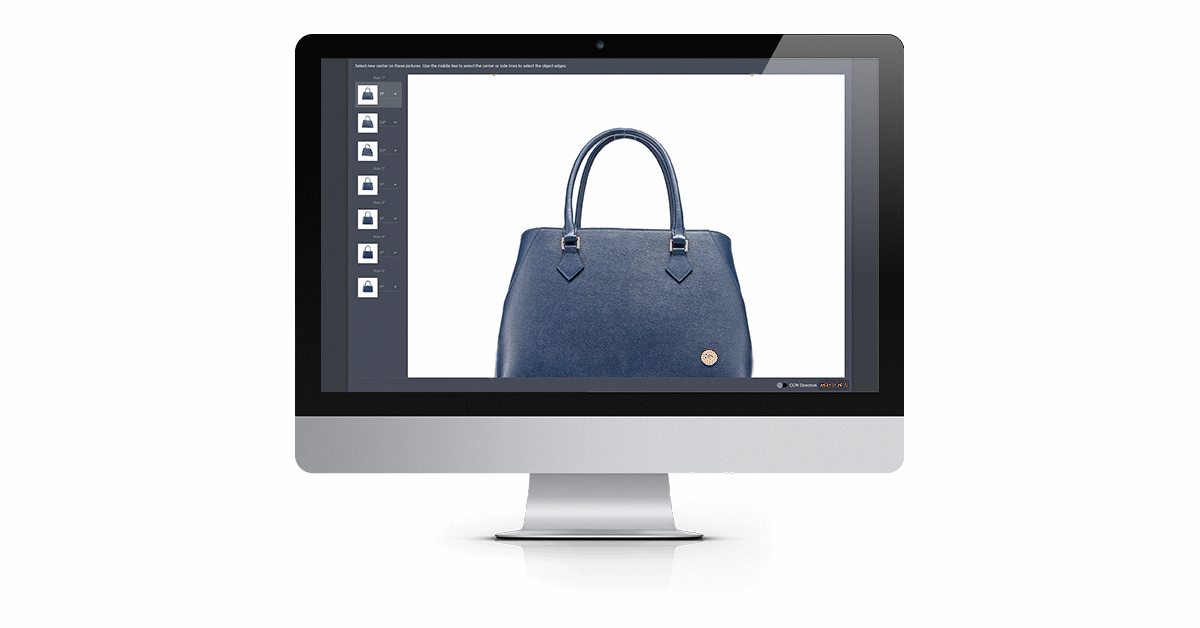
为此,请先进入PhotoRobot_Controls。从"编辑"栏中,导航到"更改",然后单击"添加"以访问软件的编辑工具。在这里,您可以在标有"居中"的功能中找到360度产品摄影的自动居中。
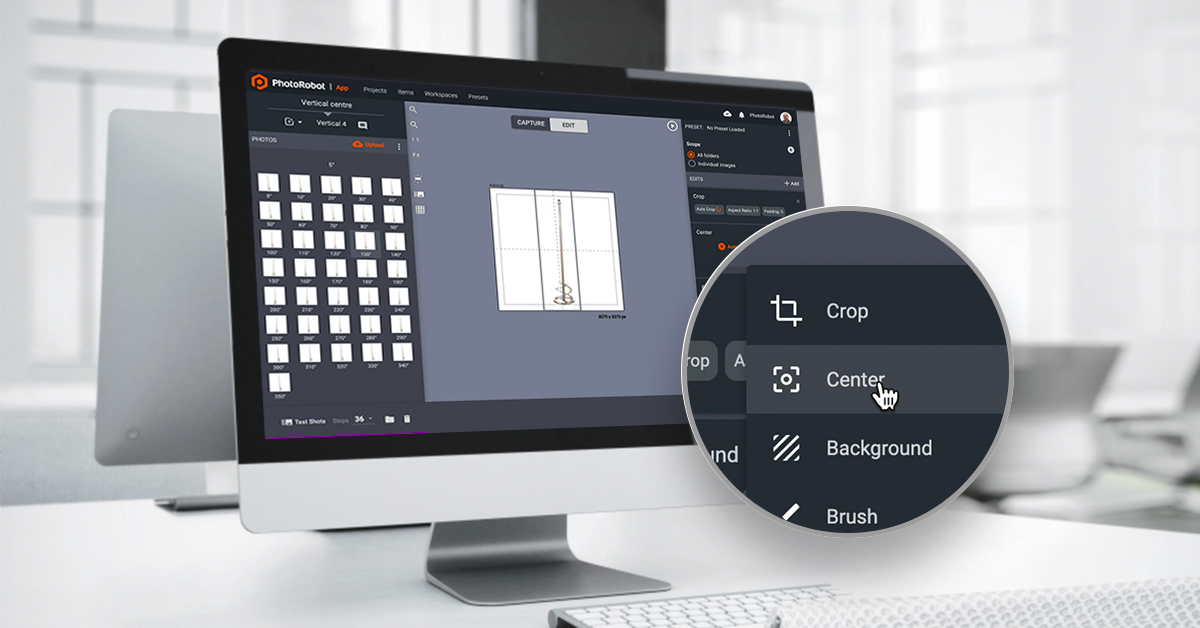
通过选择 "手动调整"来添加居中算法。然后,选择旋转集图像下方的 "修复倾斜"。 从这里,您现在可以通过手动居中3图像来对软件进行编程。然后,强大的算法将处理 繁重的工作,自动化编辑过程,以便旋转集的其余部分处于完美的旋转中心。
PhotoRobot_Controls中的其他照片编辑功能
除了自动居中之外,PhotoRobot的软件套件还具有许多强大的功能,用于360度产品摄影的自动化和编辑。轻松创建幽灵人体模特效果,自动裁剪照片,处理背景删除等,PhotoRobot。
自动编辑和自动化
- 自动预设 —通过自动预设自动输出类似类型的产品。在 Control 套件中定义您的设置,PhotoRobot可以帮助您实现真正的自动化产品摄影。
- 自动裁剪 — 使用智能检测,根据产品位置自动裁剪所有360度产品照片。
- 宽高比和填充 — 通过可配置的宽高比和填充为所有 360 度产品照片节省时间。将此功能与自动裁剪相结合,可节省更多时间。
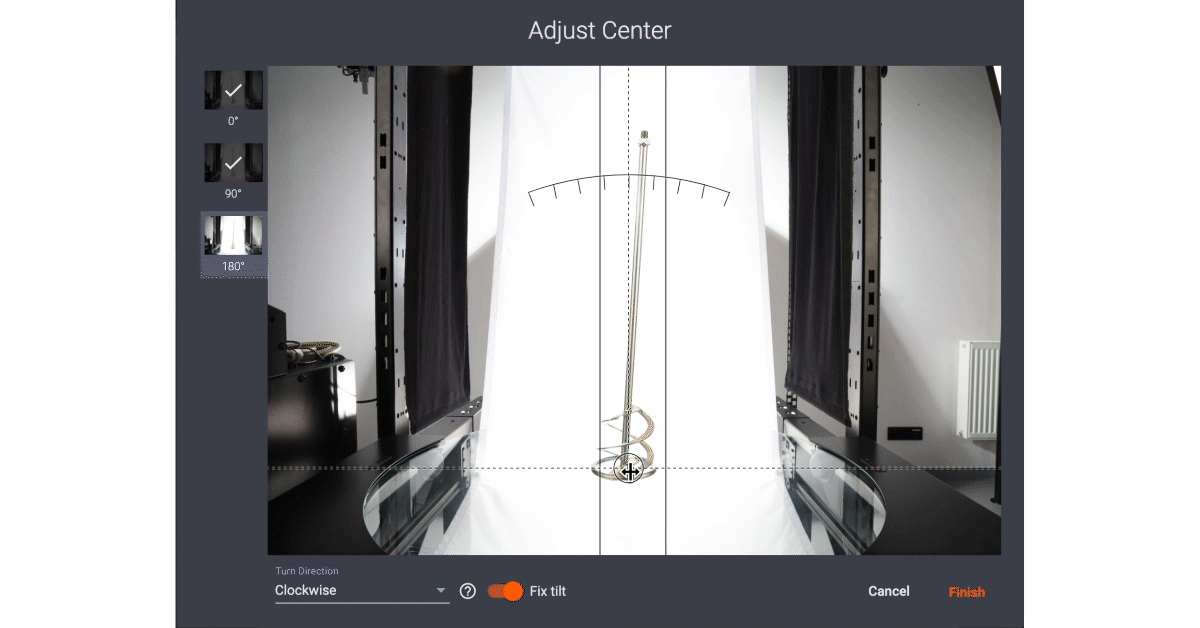
图像编辑工具
对于编辑图像,PhotoRobot有广泛的解决方案。其中最受欢迎的是色度键功能,用于从场景中移除人体模型支架,支架和其他工具。还有标准的图像编辑工具,用于增强颜色,亮度和清晰度,以及处理阴影,高光和曲线。
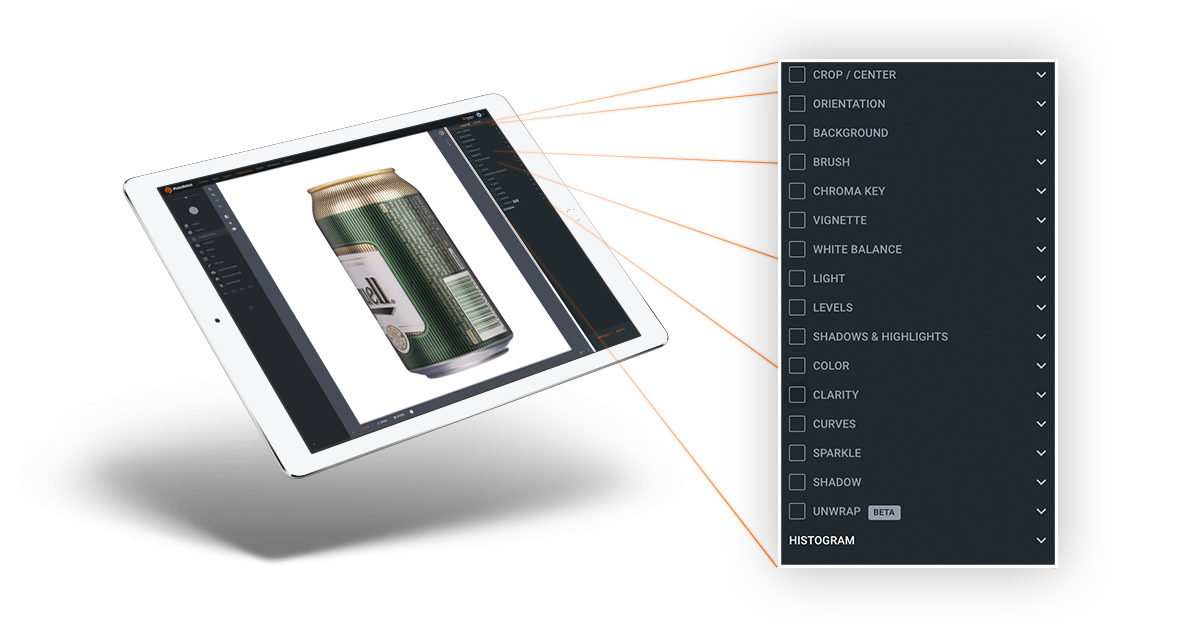
除此之外,其他功能还包括以下内容。
- 背景删除 — 设置效果,系统会自动执行该过程,从所有产品照片中消除背景。
- 高亮显示白色 — 检测产品照片中的白色区域以进行曝光校正,并确保背景与页面的其余部分一致。
- 降噪 — 在背景去除或色度键操作后清除场景中的灰尘和污垢。
- 透明度 — 只需单击一下即可设置透明度,稍后在旋转查看器设置中进行更改。
只有PhotoRobot独有的解决方案
如果您想节省图像后期处理的时间和精力,360度产品摄影的自动居中只是PhotoRobot_Controls提供的独特解决方案之一。PhotoRobot 以摄影师为摄影师开发解决方案而自豪,我们的目标是为客户提供简化工作流程和增强产品照片所需的一切。
要了解有关自动居中和 PhotoRobot 支持的 360 度产品摄影的更多信息,请与我们的一位业务战略专家预约 1:1 PhotoRobot 咨询。




